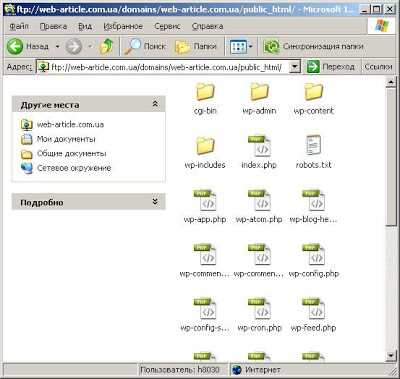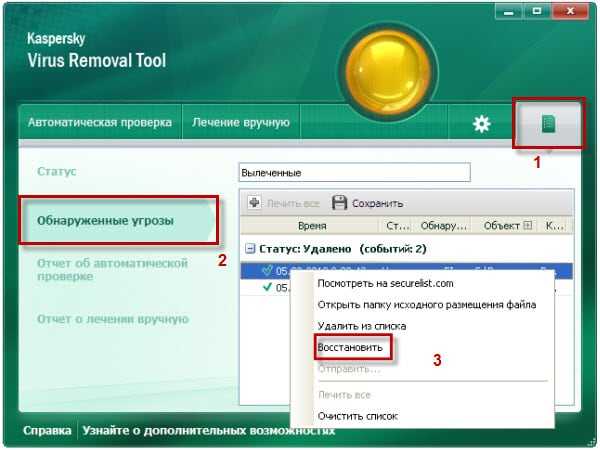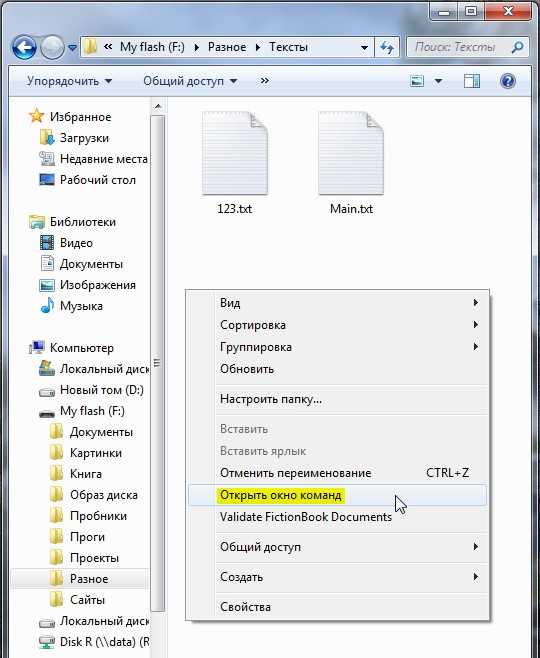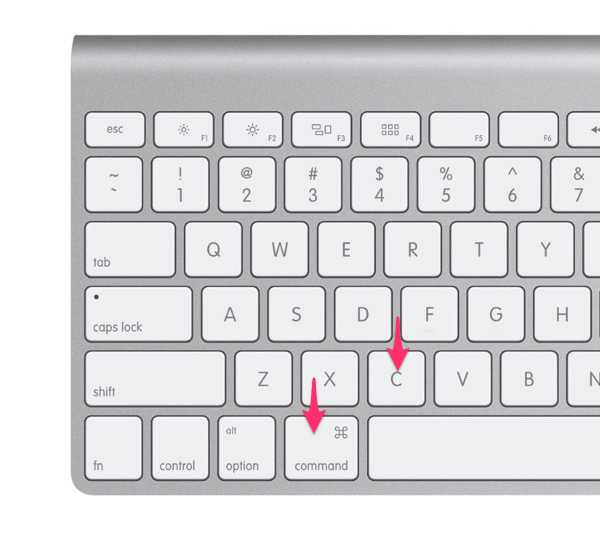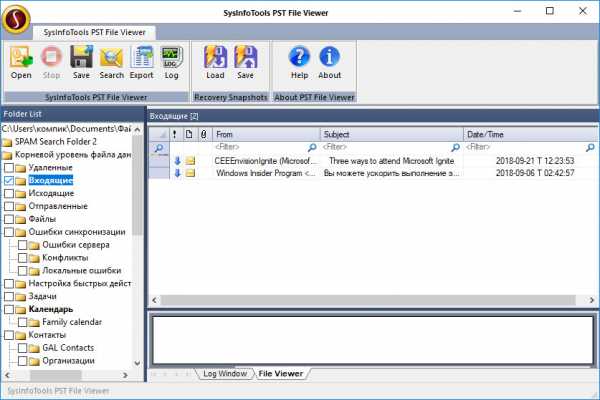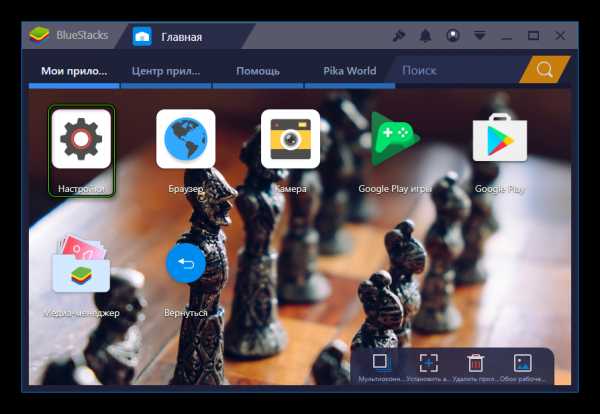Куки файлы как найти
Как находятся папки с Cookies-файлами
Cookie-файлы браузеров по-умолчанию хранятся в папке пользователя на диске с Windows: C:\Users\Имя_Пользователя\AppData. Лежащие в папках данные можно отредактировать или удалить, если очистка куки через настройки браузера не работает.
Google Chrome
Где находятся cookie: C: \Users \Имя_пользователя \AppData \Local \Google \Chrome \User Data \Default. Файл с куками называется Cookies и не имеет расширения. В старых версиях Chrome последняя папка может называться Profile.
Как удалить/очистить: В правом верхнем углу браузера выбрать Настройки -> История -> История, слева нажать Очистить историю. Выбрать «За все время» или другой необходимый период, поставить галочку Файлы cookie и другие данные сайтов, нажать Удалить данные или Очистить историю и дождаться очистки.
Как выключить: Открыть в браузере Настройки -> Дополнительные -> Настройки контента -> Файлы cookie. Отключить настройку Разрешить сайтам сохранять и просматривать данные файлов cookie. Сохранить изменения.
Как включить: Перейти в то же меню, только включить обратно галочку Разрешить сайтам сохранять и просматривать данные файлов cookie. При этом можно оставить галочку Блокировать данные и файлы cookie сторонних сайтов. В этом случае куки посещенных сайтов будут сохраняться, под «сторонними» понимаются cookie от рекламы, картинок и других данных со сторонних серверов.
Яндекс Браузер
Расположение cookie: C:\Users \Имя_пользователя \AppData \Local \Yandex \YandexBrowser \User Data \Default\, файл так и называется «Cookies».
Очистка/удаление: открыть Настройки -> Дополнительно, нажать Очистить историю. Как и в Google Chrome, нужно выбрать период очистки и поставить галочку напротив пункта Файлы cookie и другие данные сайтов и модулей, а затем нажать Очистить историю. Полная инструкция со скриншотами: Очистка Cookies в Яндекс.Браузере.
Включение записи: Открыть Настройки -> Показать дополнительные настройки . В блоке «Личные данные» нажать Настройка содержимого, выбрать пункт Разрешать сохранение локальных данных (рекомендуется). Нажать Готово для сохранения изменений.
Выключение записи: открыть Настройки -> Показать дополнительные настройки -> Настройки содержимого. В блоке Файлы cookie выбрать пункт Не разрешать сайтам сохранять данные и нажать Готово.
Opera
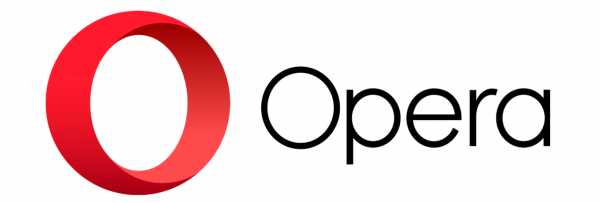
Расположение cookie: C:\Users \Имя_пользователя \AppData \Roaming \Opera Software \Opera Stable\. Файл с сохраненными данными аналогично называется «Cookies».
Очистка/удаление: нажать кнопку главного Меню Opera, перейти в Настройки -> Безопасность. В разделе Конфиденциальность нажать на кнопку Очистить историю посещений… Поставить галочку у пункта Файлы cookie и прочие данные сайтов. Выбрать нужный период удаления данных и нажать Очистить историю посещений . В этом же окне можно очистить кэш и историю посещений.
Включение записи: открыть Меню -> Настройки, перейти в раздел Безопасность. В блоке «Файлы cookie» выбрать пункт Запретить сайтам хранить данные локально.
Выключение записи: аналогично открыть Настройки -> Безопасность, только на этот раз в блоке файлов куки выбрать Разрешить локальное сохранение данных (рекомендуется). Еще есть вариант Хранить локальные данные до выхода из браузера — в этом случае куки будут записываться во время сеанса и удаляться при закрытии браузера.
Mozilla Firefox

Расположение cookie: C:\Users \Имя_пользователя \AppData \Roaming \Mozilla \Firefox \Profiles \qx1fqa6b.Default User\, файл носит нахвание «cookies.sqlite».
Очистка/удаление: открыть Настройки, перейти в Приватность. В разделе «История» в выпадающем меню выбрать Firefox: Будет использовать ваши настройки хранения истории . Ниже должны появиться настройки cookies, а также кнопка Показать куки…. При нажатии на эту кнопку откроется список со всеми сохраненными cookies. Можно удалить отдельные записи выборочно или все сразу.
Включение записи: открыть Настройки -> Приватность. В выпадающем меню напротив надписи Firefox выбрать Будет использовать ваши настройки… Поставить галочку около Принимать куки с сайтов и других даных, которые необходимо сохранять. Нажать Ок для сохранения изменений.
Выключение записи: все аналогично с включением cookies, только галочку рядом с пунктом Принимать куки с сайтов нужно будет снять.
Internet Explorer 11
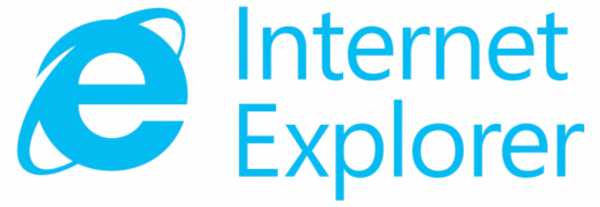
У IE куки браузера находятся сразу в двух местах:
- C:\Users\Пользователь\AppData\Local\Microsoft\Windows\INetCookies\
- C:\Users\Пользователь\AppData\Roaming\Microsoft\Windows\Cookies\
Очистка/удаление: нажать на «шестеренку» настроек в правом верхнем углу, перейти в Свойства браузера. Перейти во вкладку Общее и нажать кнопку Удалить в разделе Журнал Браузера. Появится окно «Удаление истории браузера», в котором нужно поставить галочку напротив пункта Файла cookie и данные веб-сайтов и нажать Удалить. На этой же странице можно стереть кэш и историю просмотров.
Включение записи: Открыть Настройки -> Свойства браузера -> Конфиденциальность. В разделе Параметры нажать Дополнительно. В открывшемся окне переставить точки в положение Принимать, а также поставить галочку Всегда разрешить файлы cookie сеанса.
Выключение записи: нажать Настройки, перейти в Свойства браузера. Открыть вкладку Конфиденциальность, в разделе «Параметры» нажать на кнопку Дополнительно. В открывшемся окне «Дополнительные параметры конфиденциальности» убрать галочку Всегда разрешать файлы cookie сеанса. Поставить оба чекбокса в положение Блокировать. Заблокировать можно как все куки, так и только данные со сторонних сервисов.
Где находятся cookies браузеров | Сеть без проблем

Вы, вероятно, знаете, что такое куки и что они делают, и теперь вы хотите найти их физически на вашем компьютере с Windows 10. В прошлом это было легко, когда веб-браузеры хранили файлы cookie по отдельности в отдельных текстовых файлах, в папке пользователя или непосредственно в каталоге установки браузера. В настоящее время веб-браузеры хранят свои куки в файле, который труднее найти, чем вы могли бы ожидать. Прочтите эту статью и узнайте, где Google Chrome, Mozilla Firefox, Microsoft Edge, Opera и Internet Explorer хранят свои куки.
ПРИМЕЧАНИЕ. Папки с файлами cookie и файлы из Windows 10 скрыты и помечены как защищенные системные элементы, поэтому, если вы хотите их просмотреть, сначала необходимо выполнить действия, описанные в этом руководстве: Как просмотреть все скрытые файлы и папки в Windows 10.
Расположение файлов cookie Google Chrome в Windows 10
Google Chrome хранит все файлы cookie в одном файле под названием Cookies. Файл находится по следующему пути: «C:\Users\Ваше имя пользователя\AppData\Local\Google\Chrome\User Data\Default».
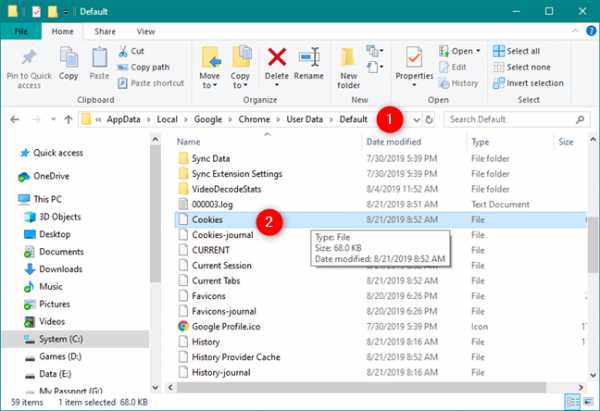
Не забудьте заменить «Ваше имя пользователя» на фактическое имя вашей учетной записи. Однако информация, найденная в файле Cookies, не читается человеком. Если вы хотите просматривать файлы cookie в Google Chrome и управлять ими, ва
Cookie — что это такое, как их включить или очистить куки в браузере
Cookie — что это такое? Вопреки названию, это не имеет ничего общего с кондитерскими изделиями. Cookies — это крошечные файлы с данными, расположенные на устройстве пользователя, которые значительно упрощают нашу жизнь и представляют серьезную угрозу для конфиденциальности.
Файлы сookie — это информационный источник, обеспечивающий маркетологов необходимыми сведениями для создания контекстной рекламы.
Во время просмотра веб-страниц, вы частенько натыкаетесь на сообщение о согласии с условиями по сбору ваших данных на сайте. Потому что современные IT-технологии развились настолько, что браузер может фиксировать абсолютно все наши действия.
К примеру: отложенный вами товар в корзине интернет-магазина, ваши поисковые запросы, ваш логин и пароль в социальных сетях и так далее. Затем, «как по волшебству», вы видите рекламу товара или услуги, которую вы недавно искали. Именно куки являются теми самыми вспомогательными данными, в осуществлении таких операций. В данной статье мы поговорим о том, как включить или очистить файлы cookie и что это такое.
На самом деле существуют два схожих по свойствам файла, такие как: кэш и куки. Однако, если копнуть глубже, они отличаются по многим параметрам. Но для того, чтобы вы поняли более подробно, некоторые сведения в этой статье написаны не совсем корректно, а именно часть свойств в описании файлов cookie больше присущи кэшу и наоборот. Следовательно, для общего понимания вопроса, данная статья написана более простым и понятным языком, без углубленных разграничений зон ответственности между данными свойствами.

Изображение в виде цепочки собранных данных
Что такое cookie в браузере
Представьте, что вы входите в ваш любимый интернет-портал. Пользоваться им очень комфортно, поскольку этот портал помнит все ваши данные: ваш mail; логин; пароль и так далее. Следовательно, вам не требуется вводить сведения о себе по новой, каждый раз как вы заходите на сайт. Также, в базе данных сайта сохраняются все ваши действия, например, вы прошли социальный опрос, повторно его уже не будет, потому что вы не можете много раз высказывать свое мнение по одной теме. Браузер запоминает вашу локализацию и вам не придется повторно выбирать русскую или английскую версию при входе на сайт. Знакомо — не правда ли?
Описанный случай является стандартом в современном интернете. Его бы не было, если бы не cookie. Простыми словами — это небольшие файлы, в которые помещаются данные, которыми обмениваются браузер и определенный сайт. Этот механизм позволяет исключить случаи многократного голосования в одном опросе и позволяет вести счетчик уникальных посещений сайта (конечно, эти опции зависят непосредственно от настроек самого сайта).
Файлы куки чрезвычайно полезны для предпринимателей. Они играют очень важную роль в интернет-магазинах, landing page, корпоративных сайтах и всех сервисах, где необходимо учитывать поведенческие факторы посетителя. Они могут запомнить товары, которые просматривал пользователь и сколько времени он провел на сайте. Также, существует параметр «UTM-метки», через который можно определить из какого ресурса человек, перешел на сайт, например, из группы в социальных сетях или другого портала. Данные сведения очень важны для специалистов занимающихся продвижением сайтов — они позволяют сделать точную оценку рекламной кампании и лучше понять привычки и предпочтения потенциальных клиентов.
Одна из целей куки: специалисты в области интернет-маркетинга отталкиваются от данных о страницах, на которых находился объект. Затем, пользователь, периодически заходящий на сайты по спортивному питанию, например, увидит рекламу о протеиновых батончиках или жиросжигающих препаратах на странице поисковой системы или в социальных сетях. Благодаря куки появилась возможность сформировать систему ремаркетинга. Задача данной концепции — вернуть покупателя на сайт, который отказался от целевого действия, допустим покупки чего-либо, или вовсе зайдя на главную страницу не перешел к товарам или услугам. Данные сведения о потенциальном потребителе остаются в файле cookie и могут в дальнейшем использоваться. То есть, человек наблюдает рекламу, в которой присутствуют, ранее просматриваемые им предложения. Информация из этих файлов, также применяется для организации индивидуальной рассылки, предлагая купить продукты в той же категории.
Как мы уже сказали, основная отличительная черта куки, заключается в том, что они являются вспомогательным элементом для браузера в фиксации различных данных о пользователе. Однако, очень часто мы слышим недостоверные сведения про cookie и считаем, что их нужно опровергнуть:
- Куки не являются программой — это текстовый файл.
- Они не заразят ваше устройство вирусом.
Основные задачи cookie
Перечень самых основных задач:
- Авторизация (браузер) — браузер фиксирует ваш логин и пароль при регистрации, тем самым дает возможность для входа в ресурс без повторного ввода данных. Однако, чаще всего, перед этим браузер у вас запросит разрешение на сохранение ваших данных.
- Сохранение параметров (сайт) — благодаря куки, все заданные вами параметры в поисковой системе будут сохранены, например, язык, регион или фильтр поиска.
- Мониторинг операций на сайте (сайт) — обыденная практика, когда cookie отслеживают шаги пользователя на сайте для сбора статистических сведений. В следствии, эти сведения применяются в сфере услуг интернет-маркетинга.
В куки фиксируются сведения о том, какую рекламу или новость человек уже просматривал и где совершал целевые действия, а где нет. И если говорить про куки для сайта частных предпринимателей, то можно не опасаться «слива» персональных данных, однако нельзя сказать того-же самого про крупные сетевые организации. Существует закон о том, что распространение файлов куки строго запрещено и за нарушение данного правила полагаются серьезные штрафы, но тем не менее в нашей практике иногда встречаются такие случаи.
Предположим, что вы администрируйте сайт через панель WordPress. Если вы поставите галочку «запомнить меня» на стороннем устройстве, то его владелец сможет воспользоваться этими данными и к примеру — зайти в ваш аккаунт. Правильней всего открывать страницы через режим инкогнито и не отмечать галочкой пункт «Запомнить» при введении персональных данных или каких-либо паролей.
Отключение cookie, в целях приватности доставит вам больше дискомфорта, чем удобств. Каждый раз вам придется вводить свои данные заново, при входе на ресурс, в котором вы уже были зарегистрированы или переходя в интернет-магазин, с ранее заполненной корзиной.
Также, для предельной конфиденциальности, одного выключения файлов будет мало. Необходимо целиком перестроить свое поведение в веб-пространстве и изменить привычные параметры программ и веб-приложений. Иначе говоря, такие тезисы как: удобство и безопасность просто несочетаемы.
25 мая 2018 года был введен закон о правах защиты данных граждан Евросоюза. Его сокращенное наименование GDPR — General Data Protection Regulation. Основная суть указа в том, что владельцы сайтов, занимающихся сбором данных об действиях посетителей на ресурсе, обязаны информировать их об этом. Сбор можно начинать осуществлять только после подтверждения пользователя, что его уведомили о данной информации. В случае, если ваш сайт сосредоточен на работе, не только гражданами России, но и Европы, то вы однозначно попадете под санкции за нарушение регламента.
Раз уж мы затронули сбора данных, необходимо осветить еще один очень тонкий момент. Файлы куки не являются вспомогательным элементом в сборе персональных данных. Поскольку владелец сайта не может интенсифицировать человека, чьи действия отображаются в куки. То есть, куки не предоставляет информацию о том, что — это Иванов Иван Иванович, 1992.01.01 года рождения, проживающий по адресу: город Москва улица Ленина дом 100, квартира 101.
С недавних пор русских интернет-предпринимателей, также начали штрафовать за несоблюдение данных правил. В теории можно попасть на штраф до €20 миллионов. По факту сумма санкций рассчитывается индивидуально, исходя из ситуации.
Совет предпринимателям: не в коем случае не злоупотребляйте вышеуказанными правилами, если не хотите серьезных осложнений. Тем более с этической точки зрения, не правильно заниматься сбором данных о вашем клиенте без его ведома. Информируйте людей о cookie файлах. Но не обязательно делать это слишком прямолинейно и однобоко. К примеру: наша IT-компания, уведомляет посетителей сайта о сборе персональных данных, непринужденно и долей юмора, чтобы не вызвать у человека отторжения.
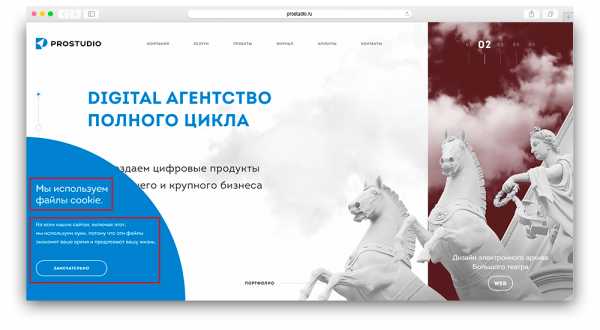
Уведомление о применении cookie в Prostudio
Как включить или отключить куки
В современном мире любой пользователь должен понимать, как включить файлы cookie, чтобы адаптировать свою жизнедеятельность, не вписывая свои данные по новой, при повторном входе в ресурс, в котором они ранее регистрировались. Поэтому мы написали инструкцию по включению cookies в Яндекс Браузере и Google Chrome.
Файлы cookie очень часто критикуют из-за того, что их применяют для сохранения данных о пользователях всемирной паутины. Но, куки не запоминают лично вас, а присваивают вам некий идентификационный номер и историей ваших действий. Поэтому, веб-ресурсы обязаны информировать их посетителей, об использовании куки-файлов. Как мы уже говорили, сложность в том, что без них пользователь будет испытывать дискомфорт в интернете. Но, если вы не хотите, чтобы файлы cookie отслеживались, вы можете отключить поддержку в браузере.
Яндекс браузер
Чтобы включить куки в Яндекс Браузере:
1. Откройте «Настройки» браузера.
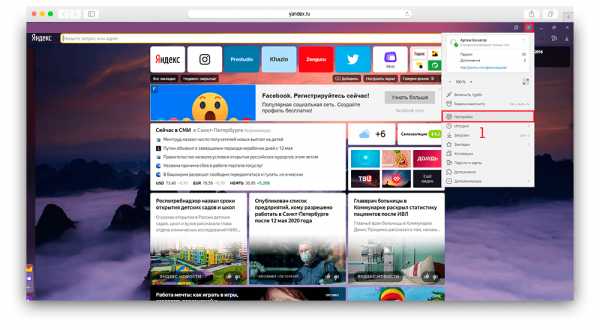
Открытие настроек Яндекс Браузера
2. Выберите в sidebar раздел «Сайты».
3. Затем откройте раздел «Расширенные настройки».
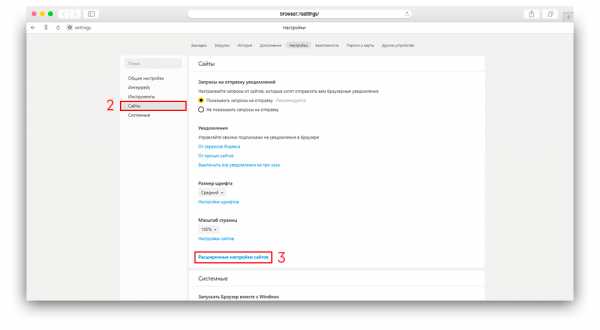
Выбор расширенных настроек Яндекс Браузера
4. Опуститесь вниз страницы до раздела «Cookie-файлы» и выберите пункт «Разрешены».
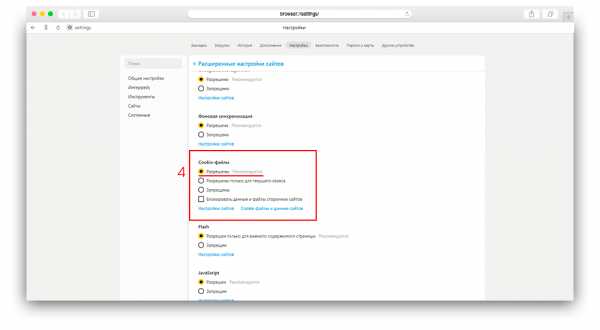
Включение куки
Таким же образом вы можете отключить данные файлы, в случае необходимости, выбрав пункт «Запрещены». В случае, если вы хотите ограничить сбор ваших данных для какого-то определенного сайта, вам необходимо:
1. Также, зайдите в «Настройки сайтов».
2. В верхней строке меню, выберите вкладку «Запрещены».
3. В левом верхнем углу кликните «Добавить».
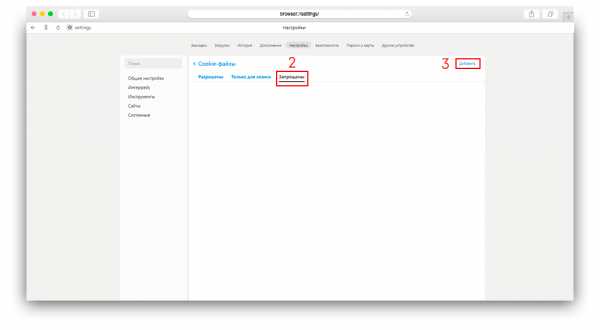
Добавление сайта в раздел запрещенных для использования куки
4. В всплывающей строке, введите URL необходимого сайта.
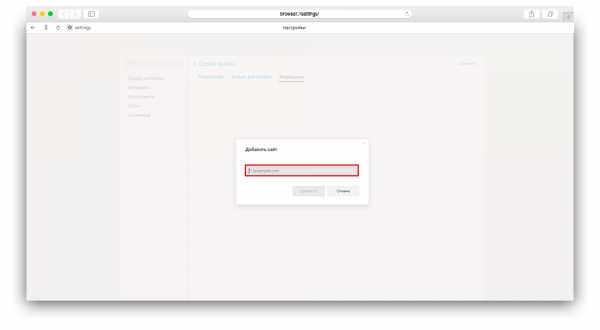
Добавление URL сайта
Тем самым, вы ваши куки-файлы останутся открытыми для браузера, и вы ограничите сбор данных для определенного сайта. По аналогичному методу, вы можете совершить обратную операцию, закрыть ваши данные для браузера в целом и выбрать конкретные сайты, с которыми хотели бы делиться информацией о ваших действиях.
Google Chrome
Чтобы включить или отключить cookies в Google Chrome:
1. Откройте «Настройки» браузера.
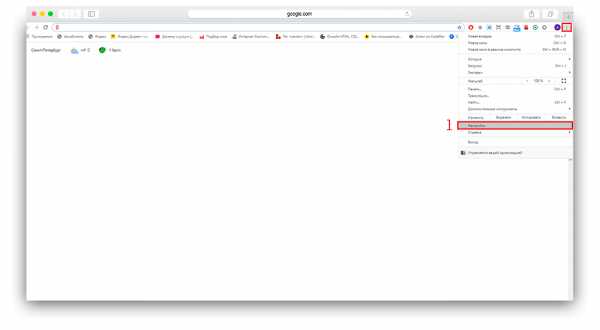
Открытие настроек в панели Google Chrome
2. Найдите заголовок «Конфиденциальность и безопасность».
3. В категориях данного заголовка зайдите «Настройки сайта».
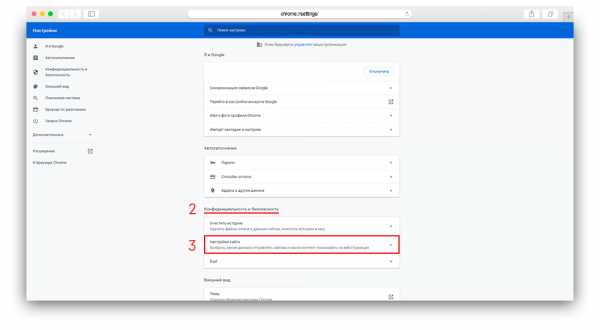
Выбор настроек сайта для включения куки в Google Chrome
4. Затем, откройте вкладку «Файлы cookie и данные сайтов».
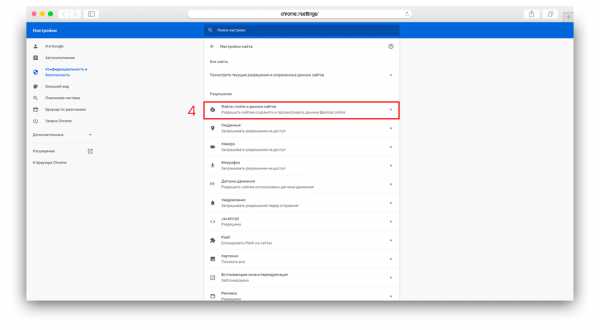
Открытие параметра куки в настройках
5. В появившемся окне, вы можете включить или отключить куки файлы, с помощью перевода кнопки в необходимое положение, расположенной в капсуле, находящейся напротив нужного вам параметра.
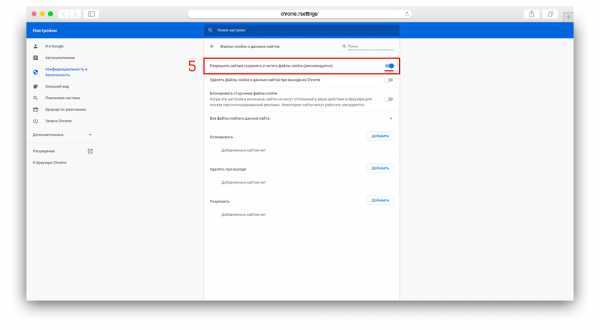
Разрешение использования куки файлов
Добавление или блокировка определенных сайтов, происходит аналогично параметрам в Яндекс Браузере.
Как очистить cookies
Если вы хотите подчистить файлы куки в своем браузере и не знаете — как это сделать, прочитав нашу инструкцию вы поймете, что ничего сложного в этом нет. Однако, это не обеспечит вам ожидаемую конфиденциальность. Поскольку вы удаляете свою историю непосредственно с вашего устройства, но в базе данных, расположенной на сервере браузера все ваши действия сохраняются в любом случае. Чаще всего данную опции используют, по причинам того чтобы скрыть историю своих действий от людей, у которых есть доступ к вашему смартфону или ПК.
К примеру, случай из жизни: недавно мы решили написать статью на тему: Окна Овертона. Лично я принципиально работаю в офисе нашего агентства, стараясь дома больше проводить время с семьей и рабочий Macbook беру домой крайне редко. Но данная статья оказалась масштабной и пришлось поработать дома вечером (рабочий компьютер остался в офисе). Корректировать статью пришлось с общего компьютера, к которому имеют доступ дочка и жена. Дочка еще маленькая, но уже активно пользуется интернетом. На общем компьютере у меня сохранился пароль к системе управления нашим сайтом. Следовательно, мне было необходимо воспользоваться очисткой cookie.
Яндекс браузер
1. Откройте панель управления браузером и выберите вкладку «Дополнительно».
2. В данной вкладке выберите «Очистить историю».
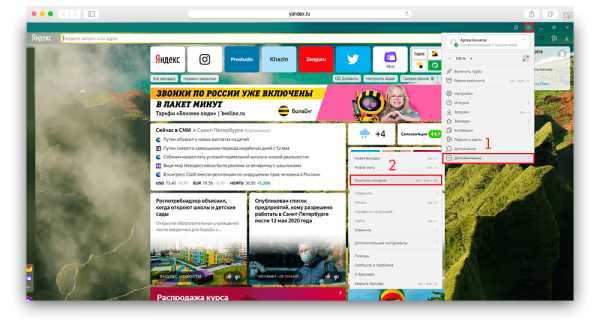
Очистка истории Яндекс Браузера
3. Выберите период и пункт «Файлы cookie и другие данные сайтов и модулей» для удаления.
4. Кликните на кнопку «Очистить».
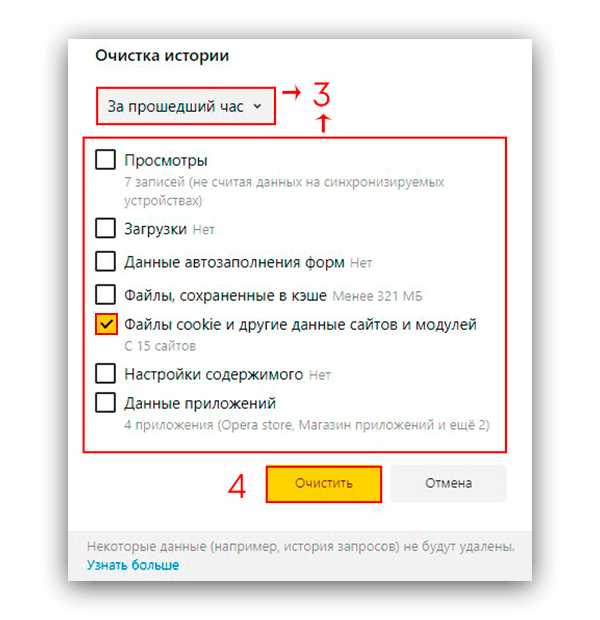
Выбор времени и файла перед очисткой куки в Яндекс Браузере
Google Chrome
1. Откройте «Настройки» браузера.
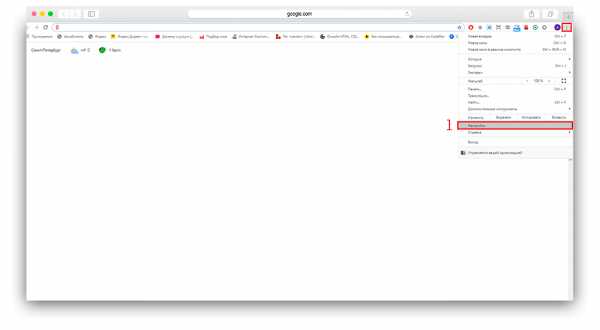
Открытие настроек в панеле Google Chrome
2. Найдите заголовок «Конфиденциальность и безопасность».
3. В категориях данного заголовка зайдите «Очистить историю».
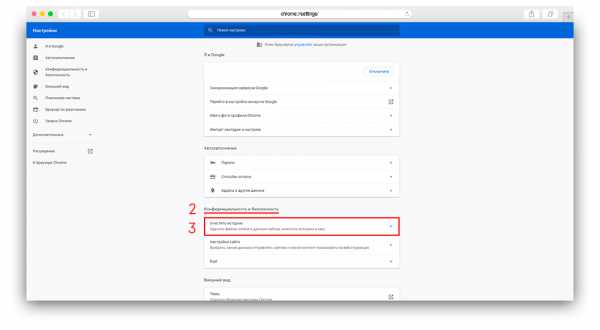
Выбор пункта очистки истории в Google Chrome
4. Выберите период и пункт «Файлы cookie и другие данные сайтов» для удаления.
5. Кликните на кнопку «Удалить данные».
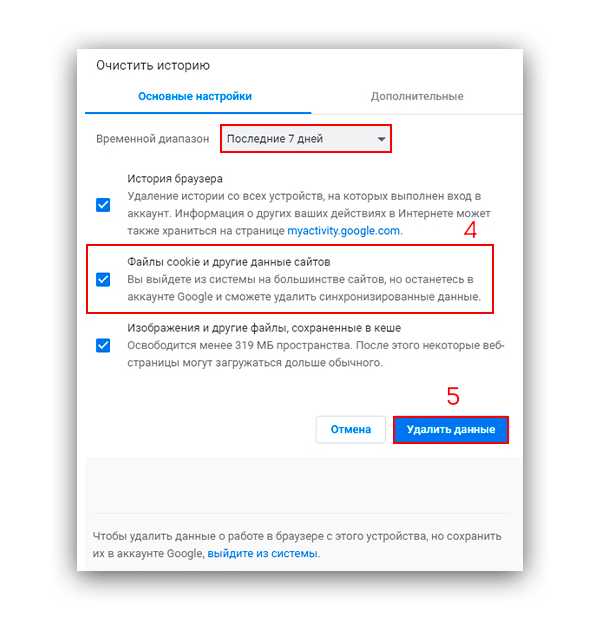
Выбор времени и параметров очистки в Google Chrome
Итоги
Теперь вы знаете зачем нужны файлы cookie, где они находятся и можете с толком применять функцию отключения или включения в нужный момент. Если вы не донца поняли данную тему, или не нашли ответа на свой вопрос — пишите нам в комментариях, и мы вам подробно ответим.
Расположение папки Cookies в Windows 10/8/7
Где находятся файлы cookie в Windows 10/8/7? Где находится папка Cookies? Начиная с Windows Vista, все немного изменилось. Введите Cookies в меню «Пуск», и он может переместит вас в папку C: \ Users \ Username \ Cookies . Когда вы попытаетесь щелкнуть по нему, по всей вероятности, вас встретит поле Access Denied . Этот путь, однако, является всего лишь указателем.
Где файлы cookie в Windows 10/8/7
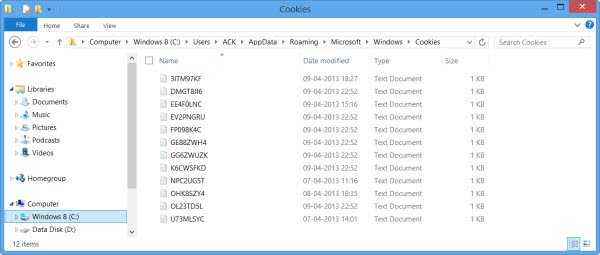
Расположение папки Cookies в Windows 10/8/7
Чтобы увидеть, где Internet Explorer хранит свои файлы «cookie» в Windows 10/8.1/8/7/Vista, откройте «Обозреватель»> «Организовать»> «Свойства папки»> «Представления»> «Не показывать скрытые файлы и папки» и снимите флажок «Скрыть защищенные файлы ОС»> «Применить». > ОК.
Теперь вы сможете увидеть два реальных расположения папок файлов cookie по следующему адресу в Windows 7 :
- C: \ Users \ имя пользователя \ AppData \ Roaming \ Microsoft \ Windows \ Cookies
- C: \ Users \ имя пользователя \ AppData \ Roaming \ Microsoft \ Windows \ Cookies \ Low
В Windows 8 и Windows 8.1 файлы cookie хранятся в этой папке:
- C: \ Users \ имя пользователя \ AppData \ Local \ Microsoft \ Windows \ INetCookies
В Windows 10 вы можете открыть окно Запустить , ввести shell: cookies и нажать Enter, чтобы открыть папку Cookies. Он расположен здесь:
- C: \ Users \ имя пользователя \ AppData \ Local \ Microsoft \ Windows \ INetCookies
Как уже упоминалось в других разделах этого сайта, начиная с Windows Vista, процессы выполняются с уровнями целостности, определенными функцией принудительного контроля целостности. Internet Explorer в защищенном режиме работает как процесс с низким уровнем привилегий. Это предотвращает запись в Internet Explorer областей файловой системы или реестра, для которых требуются более высокие привилегии! В результате Windows создает набор папок и файлов для использования в защищенном режиме «Интернет». Проводник. Эти папки и файлы имеют тот же уровень Низких привилегий, что и Internet Explorer.
Одна из этих 4 папок с «низкими привилегиями», используемая IE в Windows при повседневной работе, — это Cookies, другая — Cache, History & Temp, и она расположена по адресу:
- % AppData% \ Microsoft \ Windows \ Cookies \ Low
Когда включен защищенный режим IE, браузер по сути работает как процесс с низким уровнем привилегий; в результате чего он может хранить/читать/записывать куки в НИЗКОЙ версии папки Cookies:
- C: \ Users \ имя пользователя \ AppData \ Roaming \ Microsoft \ Windows \ Cookies \ Low
Но если вы выключили UAC или отключили защищенный режим в IE в Windows, они (например, кэш, временные данные и история) будут в основном храниться в:
- C: \ Users \ имя пользователя \ AppData \ Roaming \ Microsoft \ Windows \ Cookies
Этот пост расскажет вам о типах интернет-куки, если вам это интересно. Хотите узнать местоположение папки временных файлов Интернета в Windows 10/8/7?
Пост портирован из WinVistaClub и обновлен и выложен здесь.
Говоря о компьютерных файлах cookie, вот несколько сообщений, которые могут вас заинтересовать:
- Удалите даже файлы Flash Cookie через «Удалить историю просмотров» в Internet Explorer
- Быстрая очистка интернет-кэша и файлов cookie для определенного домена только в IE
- Очиститель устаревших файлов cookie поможет вам удалить устаревшие файлы cookie в Internet Explorer.
Что такое файлы cookie, зачем они нужны, как очистить куки в браузерах
Cookies (в переводе с английского – печенька) или как мы их называем в российском сегменте Интернета «куки» - это текстовые файлы небольшого объема со служебной информацией для браузера. Иными словами сервер обменивается с веб-обозревателем на ПК или мобильном гаджете данными о сайтах, которые посещал пользователь. Информация в куках может быть самой разной. Например, часто в таких файлах хранится статистика посещений, логин и пароль от сайтов или сервисов, индивидуальные настройки пользователя (регион, дизайн оформления и прочее).
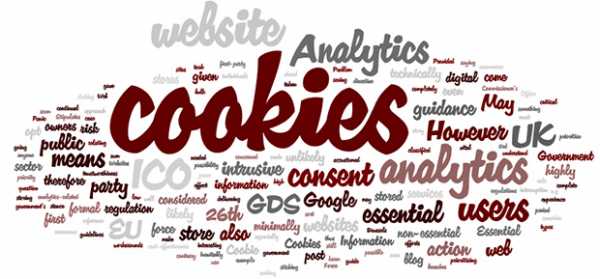
Чтобы разобраться, что такое куки в браузере понадобится ввести понятие сессии. Обмен данными между обозревателем и сервером происходит с помощью протокола HTTP. Некоторые данные могут храниться временно, то есть в течение одной сессии, и удаляться после закрытия программы. Другая информация может храниться в течение долгового времени в специальном файле на компьютере - cookies.txt. Обычно этот документ размещается в директории используемого браузера.
Когда пользователь очередной раз заходит на сайт, посещает сервис или личный аккаунт в соцсети, браузер подгружает регистрационные данные и прочие сохраненные настройки из куки. Так снижается нагрузка на сервер, а значит, сайты быстрее открываются. Пользователю также одни плюсы: не нужно каждый раз вводит логин и пароль, настраивать сайт под себя и прочее. Всё быстро подгружается из cookies.txt.

Самые распространенные мифы относительно куки:
- Файлы cookies – это вредоносные программы, которые следует удалять после каждого посещения интернета. Это не так. Документы в формате .txt никоим образом не смогут навредить вашему компьютеру или гаджету. В них прописывается только информация о тех сайтах, которые вы посещали и ваши настройки. Заразиться вирусами через куки невозможно.
- Куки как то связаны с рекламными баннерами и всплывающими pop-up окнами. Навязчивая реклама в браузере отключается с помощью установки специальных плагинов или расширений. Например, AdBlock, AdGuard и прочих. Информация в куках может использоваться браузерами для показа релевантных сообщений, но только с согласия пользователя. Вы вправе отключить рекламу.
- Куки «воруют» личные данные. Файл cookies создали для комфортной работы сервера и браузера, а не для слежки за пользователями. То есть в куках хранятся данные обозревателя. Например, вы зарегистрировались на сайте с Хрома. При следующем входе на эту страницу данные посещения сохраняются в файл. Если вы войдете на этот же сайт с Opera, придется заново вводить данные. Это нужно для того, чтобы создать cookies.txt. для другого обозревателя.
Для чего нужны куки?
Основная задача cookies состоит в том, чтобы сделать серфинг в Интернете более комфортным. Пользователю не нужно постоянно вводить регистрационные данные на сайтах, которые он регулярно посещает. При этом снижается нагрузка не сервер и повышается скорость открытия страниц.
То есть сегодня множество сайтов не смогут нормально работать без куки. В лучшем случае они смогут открываться, но потеряют большую часть своих возможностей.

Приведем несколько примеров необходимости cookies:
- Автоматическая авторизация. 90% сайтов и сервисов в сети предлагают пользователям пройти регистрацию, а после входить на сайт под своим логином и паролем. Если бы браузер не мог запоминать и хранить информацию, то юзерам приходилось бы каждый сеанс начинать с авторизации. Это муторно. Куки позволяют передавать сохраненные данные в фоновом режиме. Пользователь просто заходит на сайт уже авторизованным юзером.
- Коммерция в интернете. Без куки невозможно ни сравнить товары, ни купить их. Корзина в онлайн-магазине использует сохраненные данные активности посетителей из cookies.txt. для запоминания выбранной продукции. Даже если вы покинете сайт, отложенные товары сохранятся в корзине.
- Личные настройки соцсетей, поисковых систем. Куки помогают сохранить в настройках браузера регион проживания, язык, стиль оформления страницы и многое другое. В противном случае настройки сбивались бы при каждом закрытии браузера.
Что такое сторонние и постоянные куки?
К постоянным cookies относится информация, хранящаяся в текстовом файле в директории браузера, который используется для серфинга в Интернете. Период хранения постоянных куки устанавливается владельцами сайтов, сервисов и прочих ресурсов в сети. По окончании установленного отрезка, данные автоматически удаляются.
Например, вы в течение месяца ежедневно посещали личный аккаунт во Вконтакте через браузер Хром. В файле кукис сохранились регистрационные данные, настройки. Потом вы 1-2 месяца не посещали соцсеть. Зайдя снова после длительного периода бездействия, сервис попросит вас авторизоваться, так как сохраненные куки уже автоматически очистились.
Сторонние cookies – файлы, которые не находятся на вашем компьютере, а размещаются на сторонних серверах. Например, счетчики Яндекс.Метрики и Гугл Аналитики, LiveInternet, различные браузерные скрипты. Они обмениваются данными с вашим интернет обозревателем. Сторонние куки нужны владельцам сайтов для анализа посещаемости и прочих метрик.
Где хранятся куки?
Выше мы разобрались, что такое файлы Cookie. Теперь посмотрим, в каком месте на компьютере они хранятся. Мы писали, что cookies.txt располагается в директории обозревателя, который используется для серфинга в Интернете. Укажем точное местоположение файла в популярных браузерах:
Google Chrome
Opera
Mozilla Firefox
Яндекс Браузер
Internet Explorer 11
Как очистить, запретить или блокировать куки в браузерах?
Несмотря на огромную пользу сохраненной информации о посещении сайтов, иногда необходимо отключить опцию сбора cookies или полностью стереть «все следы» активности на конкретном ресурсе. Вот несколько ситуаций, когда можно блокировать сбор и хранение данных о пользователе:
Зашли на сайт или в аккаунт соцсети с чужого компьютера, авторизовались. Чтобы ваш логин и пароль не прописался в текстовом хранилище браузера, нужно после сеанса почистить куки. Есть и другой вариант «не наследить» – заходить в режиме инкогнито (специальная опция на современных браузерах, которая исключает запись сеанса и вводимых данных). Активируется режим нажатием комбинации клавиш Сtrl+Shift+N.
Проблемы с входом на страницу в сети. Что такое куки на сайте? Это информация о посещениях пользователей и личные настройки для конкретного ресурса. Если сохраненные данные вовремя не очищаются автоматически, то происходит их наслоение друг на друга. В итоге сбои в работе страницы – долго грузится, не открывается и прочее. В этом случае рекомендуется очистить кэш браузера или же почистить файл cookies.
Рассмотрим пошагово, как очистить историю посещений и сохраненную информация в популярных браузерах.
Google Chrome и Яндекс Браузер (алгоритм идентичен для двух программ)
- Открываем браузер.
- Нажимаем комбинацию клавиш Ctrl+Shift+Delete.
- В открывшемся окне выбираем временной период из выпадающего списка, отмечаем пункт «файлы cookie и другие данные сайтов». После чего жмем «Удалить данные».
- Всё.
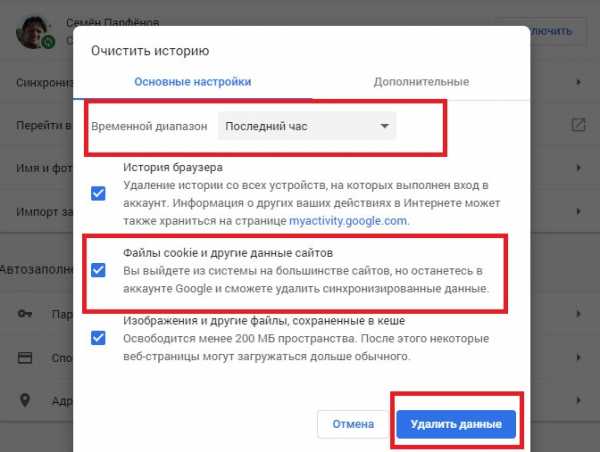
Чтобы сайтам запретить собирать и хранить информацию, заходим в «Настройки» и кликаем на «Дополнительные».
В разделе «Конфиденциальность и безопасность» выбираем «Настройки сайта» и далее «Файлы cookie».
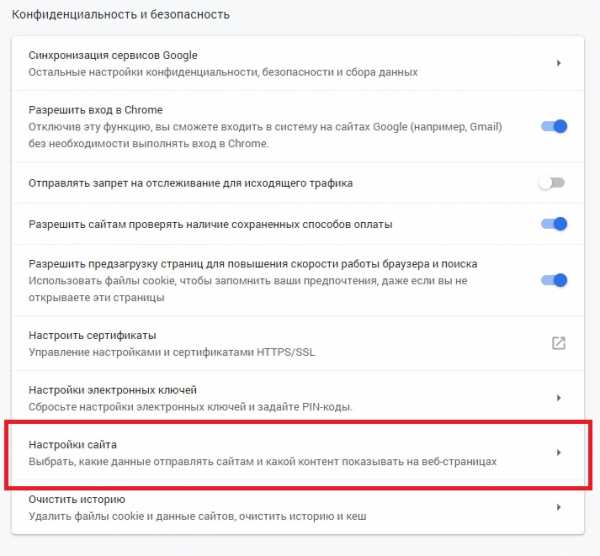
Отключаем «разрешить сайтам сохранять и читать файлы». Всё.
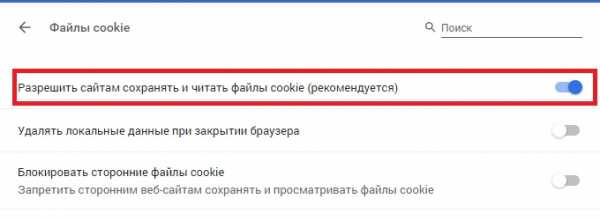
Можно также активировать опцию блокировки сторонних куки или задать отдельные сайты, с которых не будут собираться данные.
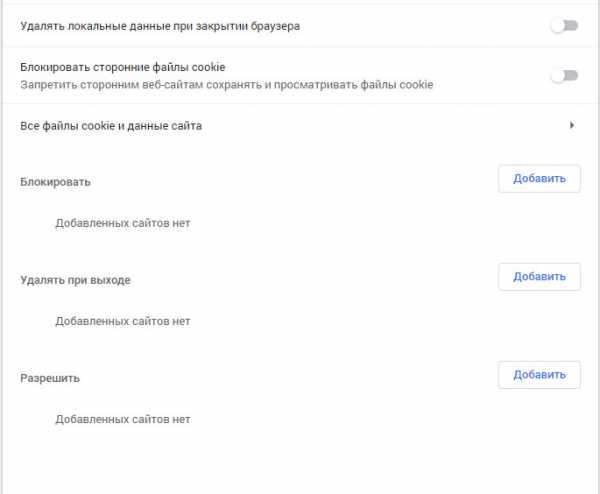
Mozilla Firefox
- Открываем браузер.
- Нажимаем комбинацию клавиш Ctrl+Shift+Delete.
- В окне выбираем период, отмечаем нужный чек-бокс и нажимает стереть историю.
- Всё.
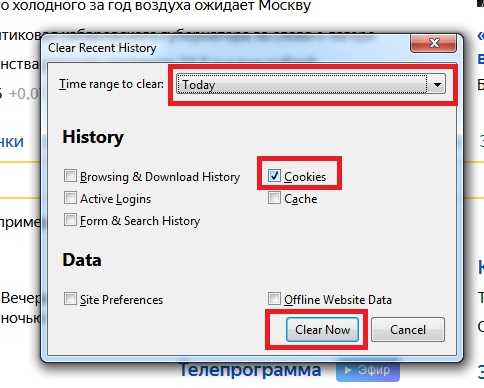
Блокируется сбор данных следующим образом. Заходим в «Настройки», переходим на вкладку «Приватность и защита». Далее настраиваем опции хранения куки, запоминания историй посещений.
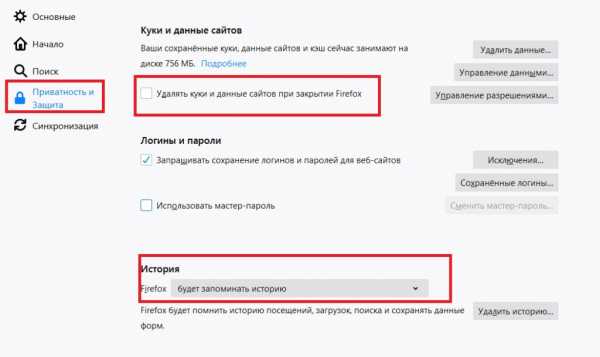
Opera
- Открываем браузер.
- Нажимаем комбинацию клавиш Ctrl+Shift+Delete.
- В открывшемся окне выбираем временной период и опцию удалить кукис, нажимаем «Удалить».
- Всё.
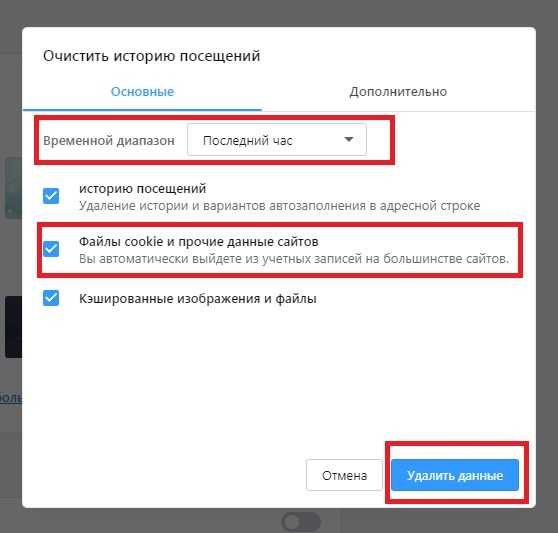
Для запрета сбора и хранения данных с сайтов переходим в «Настройки», далее в «Безопасность» и справа открываем раздел «Настройки сайта».
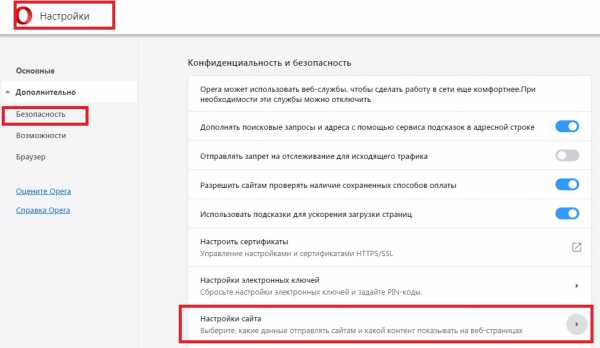
Далее выбираем «Файлы cookie» и настраиваем по своему усмотрению.
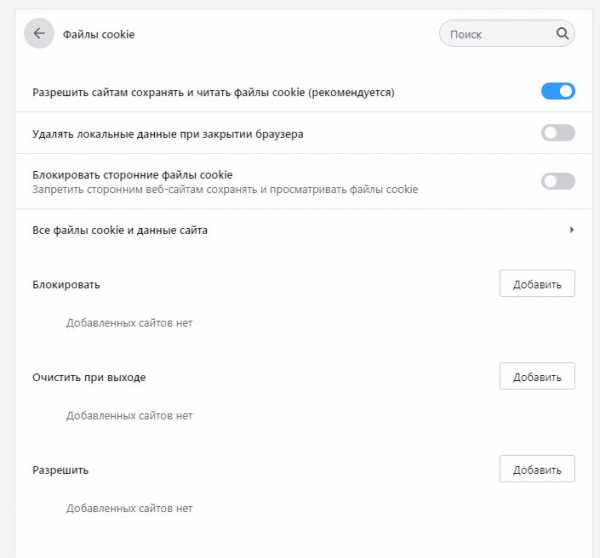
Internet Explorer
- Открываем браузер.
- Нажимаем комбинацию клавиш Ctrl+Shift+Delete.
- В открывшемся окне активируем чек-бокс «Файлы cookie и данные web-сайтов», и нажимаем «Удалить».
- Всё.

Чтобы блокировать сбор данных о посещениях, заходим в настройки браузера. Далее переходим на вкладку «Безопасность» и выбираем «Включить защиту от слежения». В открывшемся окне выбираем «Ваш настроенный список» и жмём «Параметры».

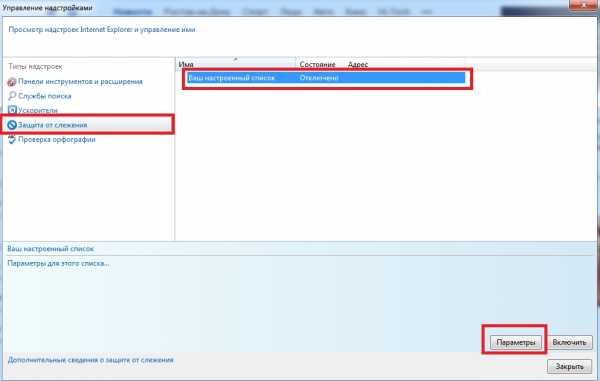
Далее выбираем «Блокировать автоматически» и нажимаем «ОК».
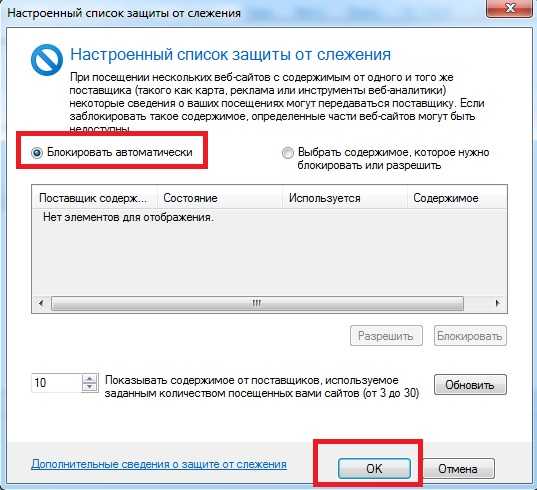
Резюме
Мы подробно изучили, что такое куки. Узнали, зачем нужны эти текстовые файлы, где они хранятся на компьютере. Также мы рассмотрели способы очистки сохраненных данных в пяти популярных браузерах. Научились блокировать сбор информации о посещениях сайтов пользователями.
В любом случае, куки – это полезные текстовые данные, с помощью которых ускоряется загрузка страниц и повышается комфорт серфинга в Интернете.
Что такое куки и как просмотреть cookies? — пк-ГИД
Кукисами называют небольшие текстовые файлы, создаваемые Интернет-браузерами при посещении различных сайтов. В файлах cookies хранится такая информация, как логин и пароль пользователя, ник, e-mail, дата последнего посещения веб-сайта и другие данные. Благодаря использованию cookies мы можем часто наблюдать такую картину, когда вновь вернувшись на сайт, мы видим персональное приветствие или сайт помнит, что мы уже проголосовали в определённом вопросе и не даёт это сделать ещё раз.
Многие считают небезопасным хранение личной информации в кукисах. При этом не все знают, что веб-сайт может получить доступ только к той информации, которую мы ему предоставим. Например, веб-сайт узнает адрес электронной почты, если только мы сами не введём его где-либо на сайте. Через куки веб-сайт не сможет получить доступ к другой информации, хранящейся на нашем компьютере. Тем не менее, куки используются для отслеживания действий пользователей на сайте. В большинстве случаев это делается с целью сбора статистики, а рекламные компании на основе такой статистики выполняют анализ для более точного нацеливания рекламы.
Cookies (множественное число, произносится как «кукис» или «куки») с английского переводится как печенье. Своё изобретение компания Netscape назвала именно так скорее всего потому, что у cookies, как и у печенья, через определённое время истекает срок действия. Всё дело в том, что сценарий при создании файлов куки назначает им время жизни и этот параметр сохраняется в самом файле.
При посещении сайтов файлы cookies создаются браузером незаметно для нас. Файлы куки, созданные в Internet Explorer хранятся у пользователя, как правило на диске C и найти их можно, пройдя по следующему пути:
C:\Documents and Settings\Администратор\Cookies
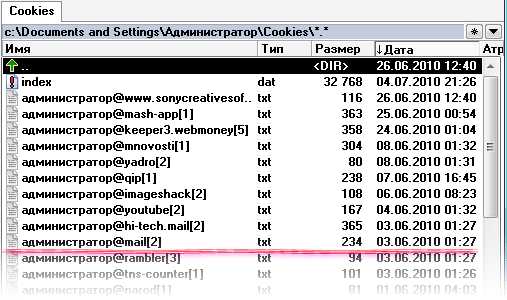
Вообще каждый браузер хранит свои cookies отдельно. Многие браузеры позволяют просматривать куки. Вот как выглядит окно со списком cookies-файлов в браузере Firefox. Здесь мы видим параметры выделенного файла.
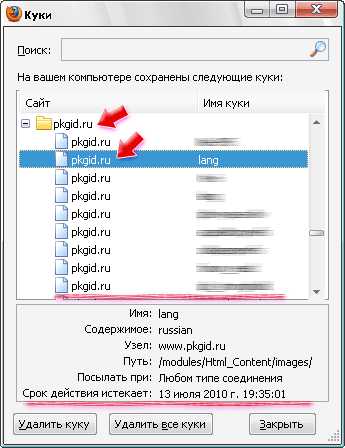
Параметры создания и хранения в браузере, как правило, можно настроить. Для каждого браузера способ настройки и количество функций различно.
Просмотреть содержимое cookies можно текстовым редактором Word или просто перетащить файл в браузер.
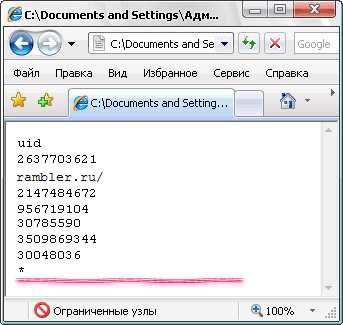
В целом, просмотр куки файла не даст нам никакой полезной информации, так как мы увидим только наборы цифр. Чтобы извлечь из этих данных нужную информацию, потребуется тщательный анализ и, возможно, привлечение специальных программ. Пользователям же стоит следить за сохранностью своих данных, потому что для злоумышленников cookies могут представлять интерес.
Как узнать, какие файлы cookie установлены на вашем сайте

Использует ли ваш сайт файлы cookie?
Наверное! Вы можете быстро и легко определить, какие файлы cookie может использовать любой веб-сайт (включая ваш!), Выполнив следующие простые шаги (Примечание - для этого мы рекомендуем просматривать сайт в приватном режиме, так как это позволит избежать загрузки файлов cookie с других веб-сайтов. , убедитесь, что вы отключили блокировку файлов cookie в браузере):
Правильное управление файлами cookie на вашем веб-сайте - невероятно важная часть соблюдения требований.Чтобы узнать, какие файлы cookie собирает ваш веб-сайт (и другие сайты), выполните следующие действия в зависимости от используемого вами браузера. Если вы собираете файлы cookie, скорее всего, вам нужно будет соответствовать GDPR и / или CCPA! Для получения дополнительной информации о файлах cookie и их сборе продолжайте читать!
Clym может помочь вам управлять вашими файлами cookie и обеспечить соответствие вашего веб-сайта требованиям CCPA , GDPR и другим правилам конфиденциальности в Интернете.
Запланируйте демонстрацию 1: 1 и позвольте нашим экспертам показать вам, как сделать ваш веб-сайт совместимым.
Google Chrome: проверьте файлы cookie и домены, на которые они отправляют данные:
Начните просмотр с помощью нового приватного окна и перейдите по URL-адресу вашего веб-сайта. Откройте Инструменты разработчика. В зависимости от вашего браузера это можно сделать по-разному. Для Google Chrome перейдите в View> Developer> Developer Tools или CMD + ALT + I на Mac или F12 в Windows.
Теперь откройте вкладку Application и проверьте файлы cookie для каждого домена.Обычно файлы cookie имеют имена, которые напоминают название службы, которой они используются. Вы также можете выполнить поиск в Google по именам файлов cookie, чтобы найти конкретную информацию о них.
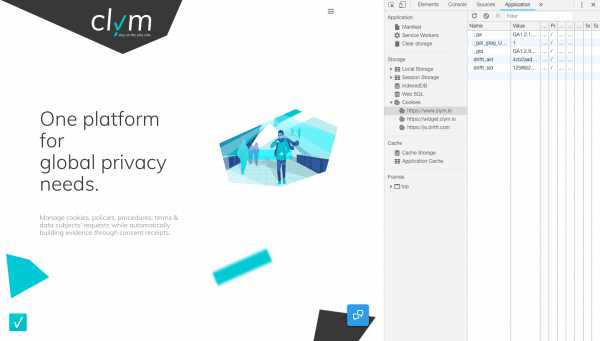 Проверить файлы cookie в Google Chrome
Проверить файлы cookie в Google Chrome
Mozilla Firefox: Проверить файлы cookie и домены, на которые они отправляют данные:
Начните просмотр с помощью нового частного окна и перейдите по URL Ваш сайт. Откройте Инструменты разработчика. В Firefox перейдите в Инструменты > Веб-разработчик> Инспектор хранилища или CMD + ALT + I на Mac или F12 в Windows.
Теперь откройте вкладку Приложение и проверьте файлы cookie для каждого домена. Обычно файлы cookie имеют имена, которые напоминают название службы, которой они используются. Вы также можете выполнить поиск в Google по именам файлов cookie, чтобы найти конкретную информацию о них.
Проверьте файлы cookie в Mozilla Firefox
Safari: проверьте файлы cookie и домены, на которые они отправляют данные:
Начните просмотр с помощью нового частного окна и перейдите по URL-адресу своего веб-сайта .Откройте Инструменты разработчика. В Safari выберите Develop> Show Web Inspector или CMD + ALT + I на Mac или F12 в Windows.
Теперь откройте вкладку Приложение и проверьте файлы cookie для каждого домена. Обычно файлы cookie имеют имена, которые напоминают название службы, которой они используются. Вы также можете выполнить поиск в Google по именам файлов cookie, чтобы найти конкретную информацию о них.
Проверить файлы cookie в Safari
Использование расширения для идентификации служб
Вы можете использовать расширение браузера, например Ghostery , чтобы узнать, какие трекеры загружаются на ваш сайт.Это хорошая отправная точка для сопоставления ваших файлов cookie с услугами.
*** Убедитесь, что вы отключили все плагины блокировки рекламы, чтобы результаты были полными ***
После того, как вы определили файлы cookie, вы можете перенести свои сторонние скрипты в Clym, чтобы они были введены только после того, как пользователь явное согласие.
Что такое файлы cookie?
Файлы cookie - это файлы, которые сохраняются на вашем компьютере, смартфоне, планшете или другом устройстве, когда вы просматриваете Интернет.Они предназначены для хранения данных, относящихся к конкретному пользователю и веб-сайту, и могут быть доступны либо с веб-сервера, либо с компьютера или устройства пользователя. Это позволяет веб-сайту предоставлять страницу, специально предназначенную для конкретного пользователя (именно поэтому вы получаете всю эту целевую рекламу!), Или сама страница может содержать некоторый сценарий, который знает данные в файле cookie и поэтому может переносить информация от одного посещения веб-сайта (или связанного сайта) до следующего. Файлы cookie стали ОГРОМНЫМ бизнесом, поскольку сбор и обмен данными приносят компаниям значительные доходы.
Недавнее законодательство, такое как GDPR и CCPA, направлено на регулирование того, что организации могут и не могут делать с файлами cookie и, соответственно, вашими данными.
Какую информацию должна содержать соответствующая политика в отношении файлов cookie?
Чтобы соответствовать законам о конфиденциальности и файлах cookie, ваша Политика использования файлов cookie или пункт о файлах cookie должны:
1) указывать, что вы используете файлы cookie на своем веб-сайте, и кратко объяснять, что такое файлы cookie,
2) раскрывать, какие типы файлов cookie вы (или любые третьи стороны),
3) информировать пользователей, почему вы используете файлы cookie
4) сообщить пользователям, как они могут отказаться от размещения файлов cookie на своих устройствах.
Clym предлагает своим клиентам соответствующие шаблоны политик cookie в рамках подписки, которые обновляются в соответствии с GDPR и CCPA .
Является ли политика использования файлов cookie требованием закона?
Да, политики в отношении файлов cookie необходимы для обеспечения соответствия требованиям GDPR и CCPA.
Что такое политика в отношении файлов cookie?
Политика использования файлов cookie - это заявление, которое вы предоставляете пользователям своего веб-сайта относительно того, какие файлы cookie активны на вашем веб-сайте, какие пользовательские данные они отслеживают, с какой целью и куда эти данные отправляются.Политика файлов cookie также должна содержать информацию о том, как ваши пользователи могут отказаться от файлов cookie или изменить свои настройки, касающиеся файлов cookie на вашем веб-сайте.
.Как я могу перечислить все файлы cookie для текущей страницы с помощью Javascript?
Переполнение стека- Около
- Товары
- Для команд
- Переполнение стека Общественные вопросы и ответы
- Переполнение стека для команд Где разработчики и технологи делятся частными знаниями с коллегами
- Вакансии Программирование и связанные с ним технические возможности карьерного роста
- Талант Нанимайте технических специалистов и создавайте своих
- Как узнать, где ставится печенька?
Переполнение стека- Около
- Товары
- Для команд
- Переполнение стека Общественные вопросы и ответы
- Переполнение стека для команд Где разработчики и технологи делятся частными знаниями с коллегами
- Вакансии Программирование и связанные с ним технические возможности карьерного роста
- Талант Нанимайте технических специалистов и создавайте свой бренд работодателя
Что такое файлы cookie - компьютерные файлы cookie
Что такое файлы cookie? Что такое cookie?
Файлы cookie - это небольшие файлы, которые хранятся на компьютере пользователя. Они предназначены для хранения скромный объем данных, относящихся к конкретному клиенту и веб-сайту, к которым можно получить доступ либо веб-сервером, либо клиентским компьютером. Это позволяет серверу доставлять страницу, адаптированную к конкретный пользователь, или сама страница может содержать некоторый скрипт, который знает данные в файле cookie и, таким образом, может переносить информацию с одного посещения веб-сайта (или связанных сайт) к следующему.
Включены ли файлы cookie в моем браузере?
Чтобы проверить, настроен ли ваш браузер на разрешение файлов cookie, посетите Средство проверки файлов cookie. Эта страница попытается создать файл cookie и сообщить, удалось ли это сделать.
Для получения информации о том, как включить или отключить файлы cookie, см. «Включение файлов cookie».
Для получения информации о том, как удалить и очистить файлы cookie, см. «Удаление файлов cookie».
Могу ли я увидеть / просмотреть файлы cookie на моем компьютере?
В большинстве браузеров есть экран конфигурации, который позволяет пользователю видеть, какие файлы cookie были сохранены на компьютере, и при желании удалить их.Для получения дополнительной информации см. просмотр страницы cookie.
Обратите внимание, что веб-страница не может просматривать файлы cookie, установленные другими сайтами, поскольку это представляет собой конфиденциальность и проблема безопасности.
Проверяйте свои сайты на наличие мертвых ссылок
Вы беспокоитесь о неработающих ссылках, влияющих на удобство использования и рейтинг вашего сайта?
Dead Link Checker - это онлайн-инструмент, который проверяет ваши веб-сайты и определяет неработающие ссылки, которые вы можете исправить.
Что в куки?
Каждый файл cookie представляет собой небольшую таблицу поиска, содержащую пары значений (ключ, данные): например (имя, Джон) (фамилия, Смит).После того, как файл cookie был прочитан кодом на сервере или клиентском компьютере, данные могут быть извлекаются и используются для соответствующей настройки веб-страницы.
Когда создаются файлы cookie?
Запись данных в файл cookie обычно выполняется при загрузке новой веб-страницы - например, после отправки нажата кнопка, страница обработки данных будет отвечать за сохранение значений в cookie. Если пользователь выбрал отключение файлов cookie, операция записи завершится неудачно, и последующие сайты, которые полагаются на файлы cookie, должны будут либо выполнить действие по умолчанию, либо предложить пользователю повторно введите информацию, которая была бы сохранена в файле cookie.
Почему используются файлы cookie?
Файлы cookie - это удобный способ передачи информации от одного сеанса веб-сайта к другому, или между сессиями на связанных веб-сайтах, не перегружая серверную машину огромными объемы хранения данных. Хранение данных на сервере без использования файлов cookie также будет проблематично, потому что было бы трудно получить информацию о конкретном пользователе без требовать входа в систему при каждом посещении веб-сайта.
Если необходимо сохранить большой объем информации, файл cookie можно просто использовать как означает идентифицировать данного пользователя, чтобы можно было найти дополнительную связанную информацию на серверная база данных. Например, когда пользователь впервые посещает сайт, он может выбрать имя пользователя, которое хранится в файле cookie, а затем предоставить такие данные, как пароль, имя, адрес, предпочтительный размер шрифта, макет страницы и т. д. - вся эта информация будет храниться в базе данных используя имя пользователя в качестве ключа.Впоследствии, когда сайт будет повторно посещен, сервер прочитает cookie, чтобы найти имя пользователя, а затем получить всю информацию о пользователе из базы данных без повторного ввода.
Как долго сохраняется печенье?
Время истечения срока действия cookie может быть установлено при создании файла cookie. По умолчанию файл cookie уничтожается при закрытии текущего окна браузера, но его можно сохранить в течение произвольное время после этого.
Кто может получить доступ к файлам cookie?
Когда создается файл cookie, его видимостью можно управлять, задав его «корневой домен». Это будет затем будет доступен для любого URL-адреса, принадлежащего этому корню. Например, корень может быть установлен на «whatarecookies.com», и файл cookie будет тогда доступен для сайтов в «www.whatarecookies.com». или "xyz.whatarecookies.com" или "whatarecookies.com". Это может быть использовано для разрешения связанных страниц «общаться» друг с другом.Невозможно настроить корневой домен на домены верхнего уровня например .com или .co.uk, так как это обеспечит широкий доступ к cookie.
По умолчанию файлы cookie видны всем путям в их доменах, но во время создания они могут быть ограничены заданным подпутьем, например «www.whatarecookies.com/images».
Насколько безопасны файлы cookie?
В Интернете очень много внимания уделяется конфиденциальности и безопасности. Файлы cookie сами по себе представляют угрозу для конфиденциальности, поскольку они могут использоваться только для хранения информации, которую пользователь имеет добровольно или что веб-сервер уже есть.Хотя возможно, что эта информация может быть доступным для определенных сторонних веб-сайтов, это не хуже, чем хранить его в центральном база данных. Если вы обеспокоены тем, что информация, которую вы предоставляете веб-серверу, не будет обработана как конфиденциальный, вы должны спросить, действительно ли вам нужно предоставлять эту информацию.
Что такое отслеживающие файлы cookie?
Некоторые коммерческие веб-сайты включают встроенные рекламные материалы, которые предоставляются сторонним сайтом, и такая реклама может хранить cookie для этого стороннего сайта, содержащий информацию, переданную ему с содержащего сайта - такая информация может включать название сайта, конкретные просматриваемые продукты, посещенные страницы и т. д.Когда пользователь позже посещает другой сайт, содержащий аналогичную встроенную рекламу из того же сторонний сайт, рекламодатель будет иметь возможность читать файл cookie и использовать его для определения некоторой информации об истории просмотров пользователя. Это позволяет издатели для показа рекламы, ориентированной на интересы пользователя, поэтому теоретически имеют больше шансов быть актуальными пользователю. Однако многие люди рассматривают такие «отслеживающие файлы cookie» как вторжение в частную жизнь, поскольку они позволяют рекламодателю создавать профили пользователей без их согласия или ведома.
.Очистить файлы cookie и данные сайтов в Firefox
Файлы cookie сохраняются на вашем компьютере веб-сайтами, которые вы посещаете, и содержат такую информацию, как настройки сайта или статус входа. В этой статье описывается, как удалить файлы cookie Firefox, другие данные сайта и кешированный веб-контент.
Чтобы удалить файлы cookie и данные сайта, который вы сейчас посещаете:
- Щелкните информацию о сайте кнопка слева от адресной строки.
- Щелкните Очистить файлы cookie и данные сайта.
Чтобы удалить файлы cookie для любого отдельного веб-сайта:
- Нажмите кнопку меню и выберите Параметры.
- Выберите панель и перейдите в раздел Файлы cookie и данные сайта .
- Нажмите кнопку «Управление данными…». Появится диалоговое окно «Управление файлами cookie и данными сайта» .
- В поле Искать на веб-сайтах введите имя сайта, файлы cookie которого вы хотите удалить.Будут отображены элементы, соответствующие вашему запросу.
- Чтобы удалить все файлы cookie и данные хранилища для веб-сайта, нажмите «Удалить все показанные».
- Чтобы удалить выбранные элементы, выберите запись и нажмите «Удалить выбранное».
- Нажмите «Сохранить изменения».
- В открывшемся диалоговом окне подтверждения Удаление файлов cookie и данных сайта нажмите OK.
- Закройте страницу настроек about :.
Чтобы узнать больше об управлении данными сайта в Firefox, см. Управление настройками локального хранилища сайта.
Примечание. Вы можете использовать Storage Inspector для удаления отдельных файлов cookie для определенного веб-сайта через контекстное меню, вызываемое правой кнопкой мыши. Чтобы открыть Инспектор хранилища, перейдите к кнопке меню подменю или нажмите Shift + F9 на клавиатуре.- Нажмите кнопку меню и выберите Параметры.
- Выберите панель и перейдите в раздел Файлы cookie и данные сайта .
- Нажмите кнопку «Очистить данные…». Появится диалоговое окно «Очистить данные».
- Файлы cookie и данные сайта (для удаления статуса входа и настроек сайта) и кэшированный веб-контент (для удаления сохраненных изображений, сценариев и другого кэшированного содержимого) должны быть отмечены флажком.
- Щелкните Очистить.
Чтобы удалить только файлы cookie с сохранением других данных, выполните следующие действия:
- Нажмите кнопку меню и нажмите (или нажмите кнопку Библиотека на панели инструментов).
- Щелкните, а затем щелкните.
- Установить Диапазон времени для очистки: от до Все .
- Выберите Cookies и убедитесь, что другие элементы, которые вы хотите сохранить, не выбраны.
- Нажмите «Очистить сейчас», чтобы очистить все файлы cookie и закрыть окно «Очистить всю историю».
Как файлы cookie передаются в протоколе HTTP?
Переполнение стека- Около
- Товары
- Для команд
- Переполнение стека Общественные вопросы и ответы
- Переполнение стека для команд Где разработчики и технологи делятся частными знаниями с коллегами